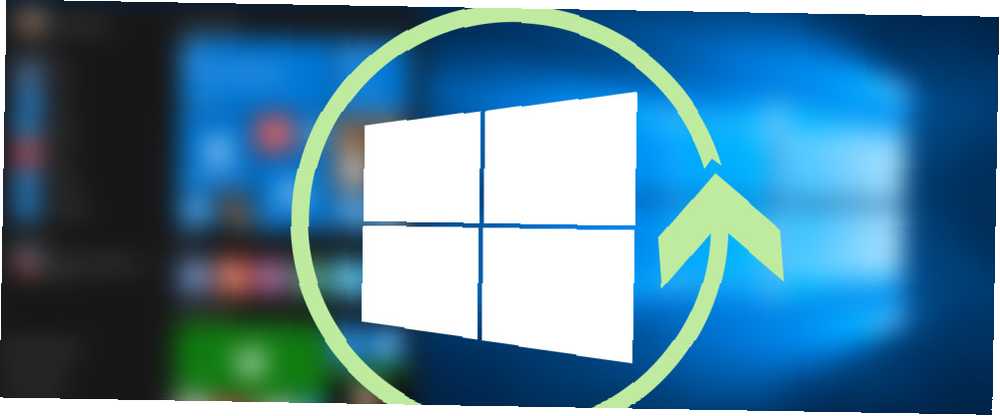
Edmund Richardson
0
2138
86
Si vous utilisez Windows 10 et rencontrez un problème apparemment insoluble, la réinstallation du système d’exploitation peut être votre meilleure option. Nous allons vous montrer comment réinstaller Windows sans perdre vos données personnelles..
Windows 10 n'est pas sans problèmes 8 Problèmes gênants pour Windows 10 et leur résolution 8 Problèmes gênants pour Windows 10 et leur solution La mise à niveau vers Windows 10 s'est faite sans heurts pour la plupart des utilisateurs, mais certains utilisateurs seront toujours confrontés à des problèmes. Qu'il s'agisse d'un écran clignotant, de problèmes de connectivité réseau ou d'une batterie épuisée, il est temps de résoudre ces problèmes. et souvent, il peut être difficile de déterminer quelle est la cause du problème. Si votre système fonctionnait bien lorsque vous l'avez reçu, vous constaterez peut-être qu'un pilote, programme ou mise à jour en particulier pose maintenant problème. Réinstaller Windows peut aider à résoudre ce problème.
Si vous avez vos propres conseils ou expériences à partager sur la réinstallation de Windows, veuillez nous en informer dans les commentaires ci-dessous..
Sauvegardez vos données
Le processus dans lequel nous nous engageons conservera théoriquement vos données personnelles, mais rien n’est jamais certain. Il est préférable d'avoir une sauvegarde au cas où un désastre se produirait. Vous pouvez également vouloir sauvegarder des éléments en dehors de vos données personnelles, tels que des fichiers de programme ou des modifications de registre..
Nous avons produit le guide ultime de sauvegarde des données Windows 10 Le guide de sauvegarde ultime des données Windows 10 Le guide de sauvegarde ultime des données Windows 10 Nous avons résumé toutes les options de sauvegarde, de restauration, de restauration et de réparation que nous pouvions trouver sur Windows 10. Utilisez nos conseils simples. et ne désespérez plus jamais pour la perte de données! , il est donc probable que toutes les informations que vous recherchez puissent y être trouvées. Mais passons par quelques étapes.
La sauvegarde que vous créez ne doit jamais se trouver sur le même lecteur que la copie principale des données. Étant donné que vous allez réinstaller le système d'exploitation, votre lecteur système sera également nettoyé. Votre sauvegarde devrait idéalement être sur un lecteur séparé. Si cela n'est pas possible, vous pouvez utiliser un support physique plus petit, tel qu'une clé USB, ou opter pour un service de stockage en ligne sur le cloud..

Si vous ne voulez pas avoir à penser aux données à sauvegarder, vous pouvez envisager de créer une image de votre système. Comment créer une image ISO de votre système Windows Comment créer une image ISO de votre système Windows Besoin de sauvegarder et restaurer Windows sans outils de sauvegarde? Il est temps d'apprendre à créer une image ISO de votre PC Windows. . Cela créera essentiellement un duplicata exact, auquel vous pourrez revenir en cas de problème lors du processus de réinitialisation de Windows..
Vous pouvez également choisir les données que vous souhaitez conserver et les copier sur le lecteur. Vous pouvez utiliser un programme de sauvegarde tiers. Le meilleur logiciel de sauvegarde pour Windows Le meilleur logiciel de sauvegarde pour Windows Vos données sont fragiles. Un seul petit accident suffit pour tout perdre. Plus vous faites de sauvegardes, mieux c'est. Nous présentons ici le meilleur logiciel de sauvegarde gratuit pour Windows. pour vous aider avec ceci ou vous pouvez le faire manuellement.
Quelles données dois-je sauvegarder??
Pour commencer, appuyez sur Touche Windows + E ouvrir l'explorateur de fichiers. Il est probable que la majorité de vos besoins se trouvent dans des dossiers tels que Documents, Images, Vidéos, etc..
Vous voudrez peut-être prendre en compte les données d'application de votre programme installé. Cela peut être trouvé en appuyant sur Touche Windows + R pour ouvrir Run, en entrant %données d'application% et en appuyant D'accord. Il sera probablement trié dans des dossiers nommés d'après le développeur du programme..
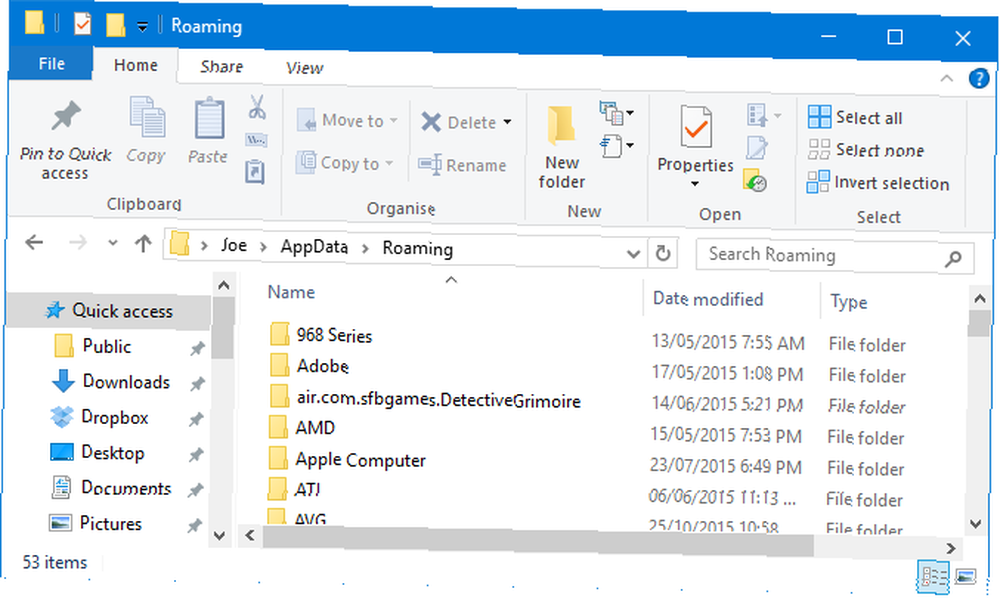
De même, ouvrez de nouveau Exécuter et naviguez jusqu’à votre dossier Program Files, qui sera probablement C: \ Program Files (x86). Vous trouverez ici les fichiers d’installation réels de vos programmes, donc copiez-les si vous ne souhaitez pas les retélécharger, mais aussi d’autres choses comme les paramètres ou les sauvegardes de jeux..
Enfin, vous pouvez également sauvegarder les modifications que vous avez apportées au registre. Open Run, entrée regedit, et cliquez D'accord pour lancer l'éditeur de registre. Sur le volet de gauche, vous pouvez clic-droit n'importe quel dossier et Exportation créer une copie.
Cependant, rappelez-vous la raison pour laquelle vous réinstallez Windows. Il ne sert à rien de récupérer toutes ces données. les problèmes que vous rencontrez maintenant peuvent se reproduire. C'est bien de le sauvegarder, mais méfiez-vous de ce que vous rétablissez de l'autre côté.
Réinstaller Windows
Il est très facile de réinstaller Windows. Vous n'avez pas besoin de télécharger de logiciel et tout peut être fait en quelques clics..
Pour commencer, appuyez sur Touche Windows + I ouvrir les paramètres. Aller à Mise à jour et sécurité> Récupération. Vous trouverez deux options ici.
Option 1: réinitialiser ce PC
Le premier est Réinitialiser ce PC entête. Cela réinitialisera votre ordinateur à l'état de fabricant, ce qui signifie qu'il conservera également tout logiciel bloatware qui aurait pu être présent lors de la première installation du système. Cela pourrait être des choses comme des essais de programme ou des outils de fabrication.
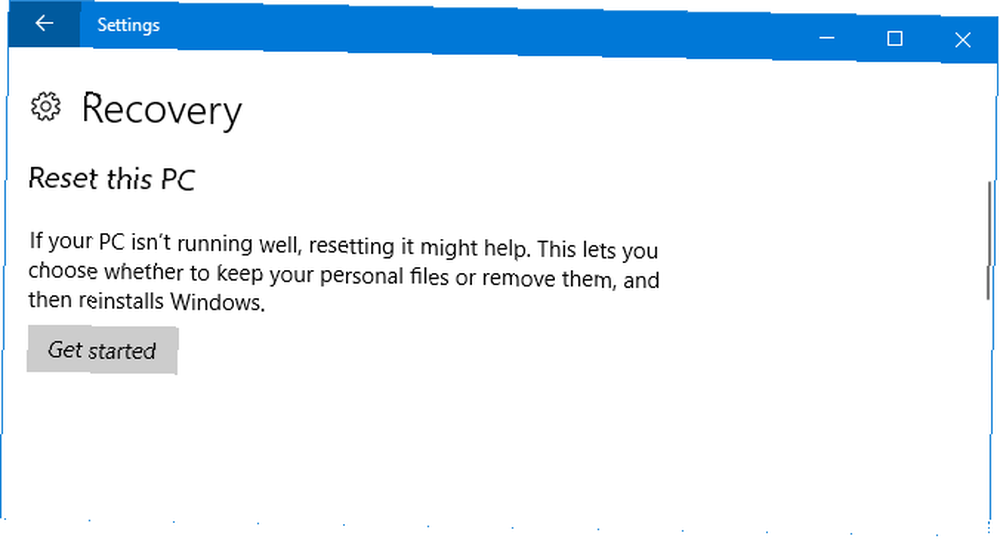
Ce n'est pas recommandé, mais vous pouvez l'utiliser si vous le souhaitez. Pour continuer, cliquez sur Commencer, choisir Garder mes fichiers, et progressez dans l'assistant.
Option 2: nouveau départ
Une autre méthode est disponible dans la même fenêtre Paramètres sous Plus d'options de récupération. Cliquez sur Apprenez à redémarrer avec une nouvelle installation de Windows. Il vous demandera si vous voulez changer d’application, alors cliquez sur Oui pour lancer Windows Defender. Maintenant, cliquez Commencer.

Continuez à appuyer Prochain pour passer par l’assistant, en notant les informations à chaque étape. Vous recevrez une liste de tous vos programmes qui seront désinstallés. Consultez notre guide pour savoir comment installer en bloc des programmes. Comment installer et désinstaller des programmes Windows en vrac Comment installer et désinstaller des programmes Windows en vrac Un gros installateur ou un programme de désinstallation peut vous faire gagner beaucoup de temps. Rappelez-vous la dernière fois que vous avez configuré un nouvel ordinateur? Nous allons vous apprendre à faire ces tâches en un éclair. pour un moyen rapide de les ramener une fois que vous avez réinitialisé Windows.
Cette méthode conserve vos données personnelles et les programmes Windows par défaut, tout en garantissant que votre système utilise la version la plus récente de Windows..
Un système totalement propre
Le processus terminé, vous allez maintenant exécuter une version entièrement propre de Windows 10 avec vos données personnelles intactes.
Si tout a fonctionné comme prévu, vous devriez également trouver une sauvegarde de votre système dans le dossier Windows.old de votre lecteur C. Bien que cela soit pratique, ce n’est pas une option de sauvegarde sur laquelle vous devriez compter! Windows 10 efface ce dossier au bout de 10 jours. Si vous souhaitez conserver quelque chose plus longtemps, déplacez les fichiers vers l'extérieur..
Si vous le souhaitez, vous pouvez réinstaller vos anciens programmes et importer les données que vous avez sauvegardées précédemment. Cependant, rappelez-vous d'être sélectif avec cela. Il ne sert à rien de revenir à la situation après avoir réinstallé Windows..
Vous ne souhaitez pas conserver vos données personnelles et rechercher encore plus de moyens de réinitialiser Windows 10? Découvrez plus de façons de réinitialiser Windows 10 et de réinstaller à partir de zéro Quatre façons de réinitialiser Windows 10 et de réinstaller From Scratch Quatre façons de réinitialiser Windows 10 et de réinstaller From Scratch Windows 10 est toujours Windows, ce qui signifie qu'un nouveau départ doit être nécessaire de temps en temps. . Nous vous montrons comment obtenir une nouvelle installation de Windows 10 avec le moins d'effort possible. dans notre guide.
Avez-vous déjà eu besoin de réinstaller Windows et de conserver vos données personnelles? Quelle méthode avez-vous utilisé pour y parvenir?











